CAD如何选择部分内容打印
- 来源: 金舟软件
- 作者:
- 时间:2025-03-06 18:05:15

金舟CAD编辑器
-
官方正版
-
纯净安全
-
软件评分:
金舟CAD编辑器是一款功能强大的可视化绘图软件,使用cad编辑器打印文件时,如果想要按照自己的需求来打印内容该如何实现?操作比较简单,这里做一下简单介绍!
第一步、打开软件后,点击“打开现有文件”选择需要打印的cad文件;
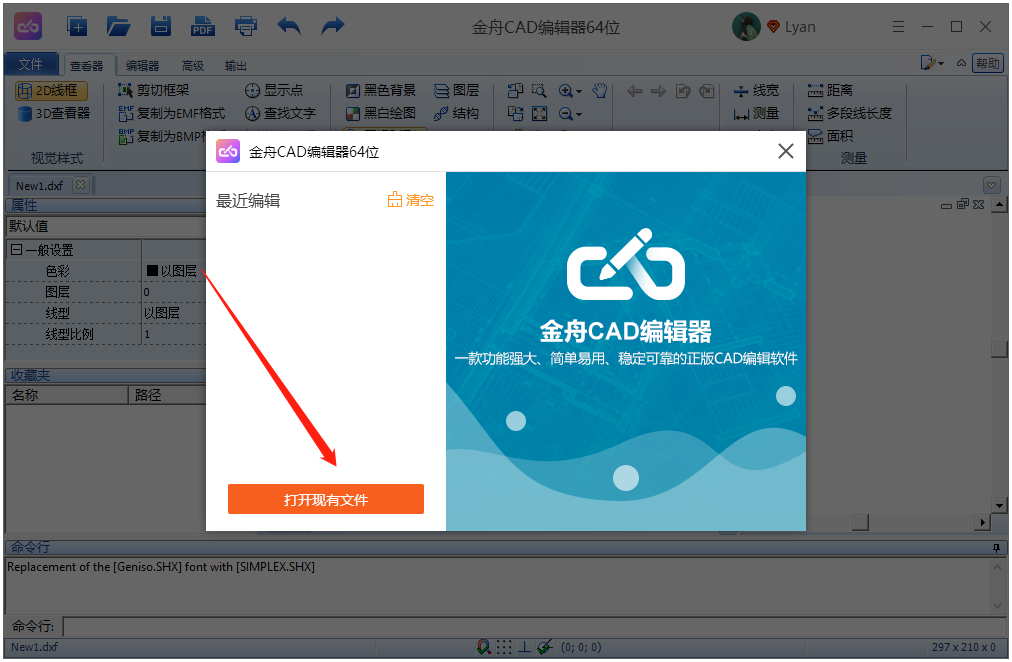
第二步、文件打开后,点击选择“文件”-“打印”-“打印预览”;
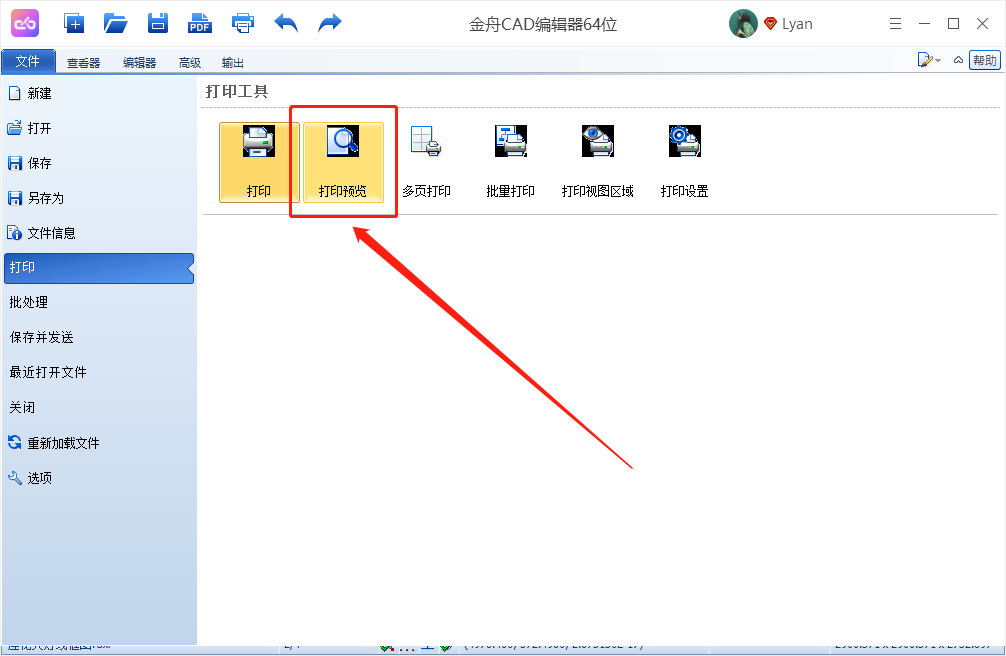
第三步、如图,在绘图区中点击下拉按钮选择“窗口”即可;
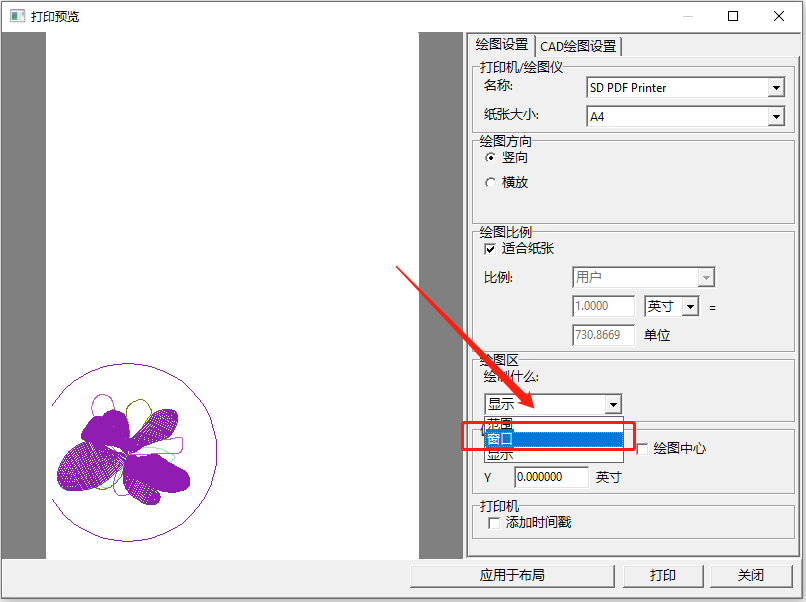
第四步、接着,当鼠标光标变成一个“+”时,可以直接框选需要打印的内容,再次点击鼠标左键即可;
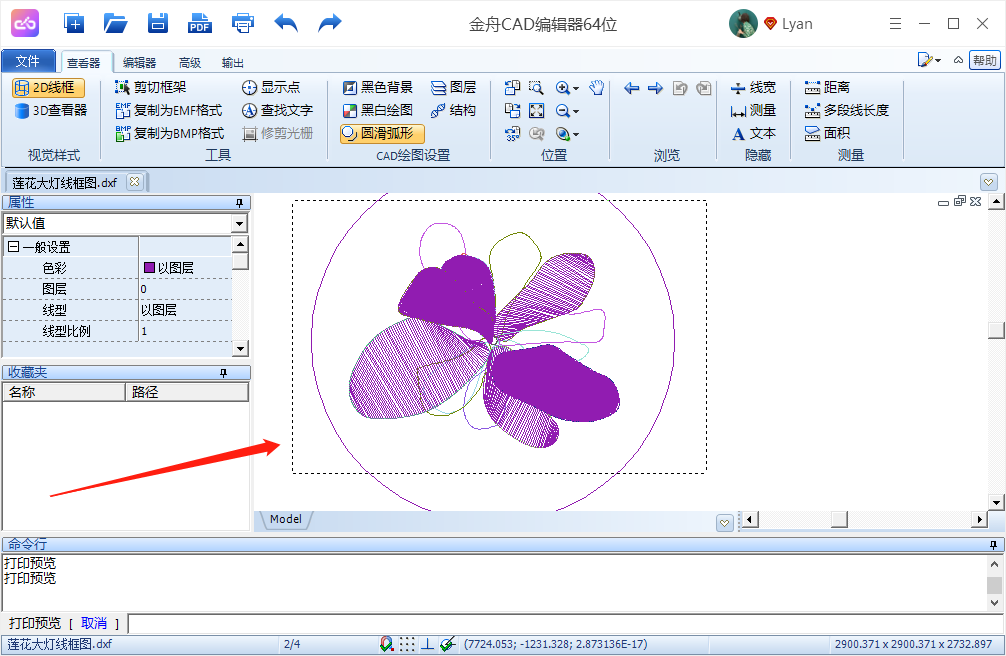
第五步、此时会弹出以下窗口,左侧就是刚刚截取的打印内容了,点击“打印”就完成啦!
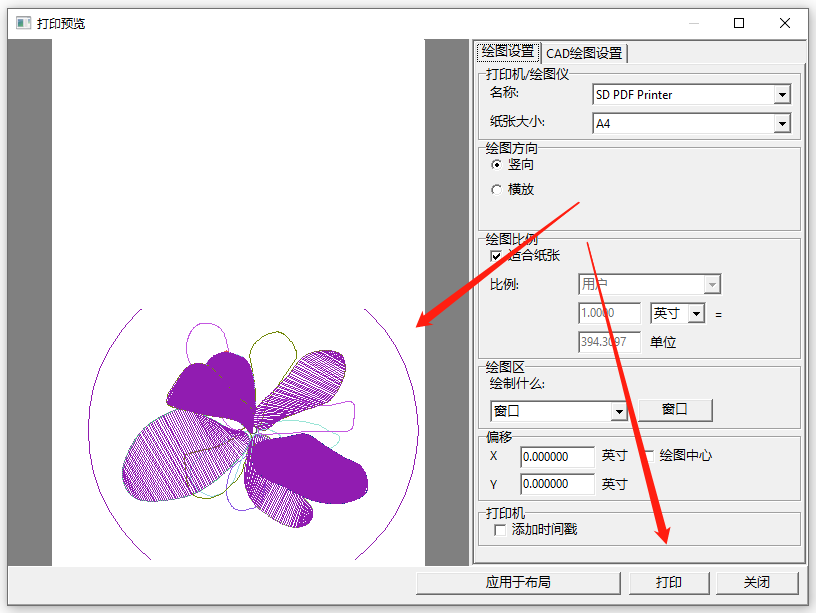
以上就是CAD如何选择部分内容打印的全部内容了,你学会了吗?更多cad使用教程敬请关注金舟办公。
相关推荐:
















































































































